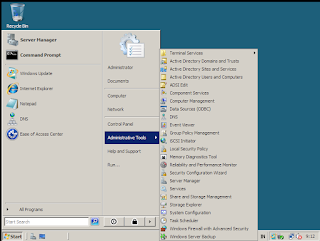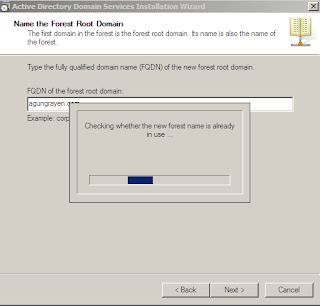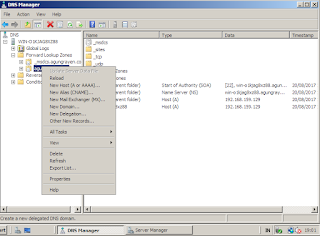Archive for August 2017
Cara Konfigurasi Group Policy
I. Tujuan
- Dapat Memahami Group Policy
- Dapat Meng-konfigurasi group policy di windows server 2008
II. Dasar Teori
Fungsi
Group Policy sering digunakan untuk membatasi tindakan-tindakan tertentu yang dapat menimbulkan risiko keamanan potensial, seperti
- Untuk memblokir akses ke Task Manager
- Membatasi akses ke folder tertentu
- Menonaktifkan download file executable dan sebagainya
- Dan lain lain
Tujuan
Group Policy bertujuan untuk mengurangi biaya yang mendukung pengguna
Konsep Group Policy
Anda bisa me-manage segala aspek yang ada di Group Policy dengan menggunakan group policy management console
III. Alat Dan Bahan
- 1 buah pc
- Windows server 2008 Dan Windows 7 Asli atau di VMWARE
IV. Langkah Kerja
1. klik start => Administrative tools => Grup policy management
2. Klik Forest : agungrayen.com
4. Setelah itu klik menu " policies "
5. Setelah Itu Klik Windows Settings
6. Lalu Klik Security Settings
7. Lalu Klik Account Policy
8. Kemudian Password Policy
9. lalu kita setting passwordnya klik menu yang kita ingin konfigurasi
- Enforce password history : 10
- lalu klik apply=> ok
- Maximum password age : 360 days
- lalu klik apply=> ok
- minumum password age : 30 days
- lalu klik apply=> ok
- Minimum password length : 7 character
- lalu klik apply=> ok
- account lockut duration : 30 minutes
- Account lockut threshold : 7 invalid login after
- Reset account lockut counter after : 30 minutes
- lalu klik apply=> ok
12. Setelah kita configurasi passwordnya sekarang kita akan masuk ke tahap setting client
masuk ke "user configiration" caranya sama seperti masuk ke computer configuration, lalu klik "polices"

13. Setelah itu kita klik "Administrative templates "
15. kemudian klik kanan" Prohibit access to the control panel " klik properties ubah dari "Not configured "=> menjadi enable.
Untuk Mengecek Apakah Client Dan Server Terhubung Maka Gunakkan Sistem PING
V. Pembahasan
- Account lockut duration : berfungsi untuk menyeting berapa lama akun kita akan keluar
- Account lockut threshold : berfungsi untuk mengatur berapa banyak kita bisa mencoba masuk ke account kita
- Reset account lockut counter after : berfungsi untuk berapa lama akun kita akan direset passwordnya jika terus galal masuk
- Enforce password history : berfungsi untuk menampilkan/menegakan riwayat kata sandi
- Maximum password age : berfungsi untuk mengatur berapa lama kata sandi kita akan aktif
- Minimum password age : berfungsi untuk mengatur minimal berapa lama kata sandi kita akan aktif
- Minimum password length : berfungsi untuk mengatur minimal caracter yang harus dimasukan
V. Kesimpulan
Praktikum Kali Ini Group Policy sering digunakan untuk membatasi tindakan-tindakan tertentu yang dapat menimbulkan risiko keamanan potensial.
VI. Refrensi
Configure Group Policy Pada Windows
Posted by : Rayen
0 Comments
Install Dan Konfigurasi Active Directory Dan Join Domain
I. Tujuan
- Mengetahui cara menginstall Active Directory di windows server 2008
- Mengisntall dan Membuat domain pada windows server 2008
- Dapat Join domain windows server 2008 dari windows 7
- Mengetahui fungsi DNS dan DNS server
II. Dasar Teori
Active Directory adalah sebuah layanan direktori yang terdapat pada Microsoft Windows Server.Active Directory terdiri atas basis data dan juga layanan direktori. Basis data yang dimiliki oleh Active Directory menyimpan data yang terdapat di dalam jaringan, seperti komputer yang telah tergabung ke sebuah domain,folder yang di-share, dan lain-lain.Layanan direktori berfungsi agar direktori dapat diakses oleh user maupun aplikasi yang tergabung kedalam sebuah group/domain.
DNS memiliki layanan penting bagi internet yaitu ketika user memasukan nama dari sebuah alamat web,maka user akan ditujukan pada IP web tersebut.
III. Langkah Kerja
1. Klik Menu > Server Manager
2. Pada Bagian Roles , Klik Add Roles
3. Setelah itu pilih Active Directory Domain Service dan klik next
5. Panel konfirmasi Install Active Directory.Klik install
6. Tunggu Beberapa Saat
7. Untuk mengeceknya klik start>>Administrative Tools.Jika sudah terinstall,maka akan terdapat 4 pilihan tentang Active Directory
11. Isi NetBIOS Name
JOIN DOMAIN
Sebelum memulai,Atur terlebih dahulu IP dan DNS client.IP harus sama dengan yang telah didaftarkan di client server,sedangkan DNS memakai IP server
1. Pertama kita buka Server Manager > Roles > DNS Server > “Nama Server” > forward lookup>agungrayen.com.Pada folder agungrayen.com kita klik kanan, kemudian pilih new host.
2. Kemudian isi nama beserta IP client dan klik add host. Subdomain andri.astrajatkj3.com ini untuk client Windows 7.Disarankan namanya memakai huruf kecil semua
JOIN DOMAIN DARI WINDOWS 7 KE WINDOWS SERVER 2008
1. Atur IP,Subnet Mask dan DNS PC dengan cara Control Panel>Network and Internet>Network and Sharing Center>Change Adapter Settings>Vmware Network Adaptor VMnet1>Properties>Internet Protocol Version 4(TCP/IPv4).
- IP harus sama dengan yang telah didaftarkan di Server.
- Subnet Mask default
- DNS diisi dengan menggunakan IP Server
2. Klik Change settings pada baris Computer name, domain, and workgrup settings.
5. Nama komputer ini adalah Permana sedangkan yang kita daftarkan ke Server adalah andri, jadi kita harus mengubah nama komputer ini menjadi andri (nama komputer yang di daftarkan ke server).Setelah itu ganti dari workgroup ke domain agungrayen.com.
IV. Kesimpulan
Praktikum Kali Ini Berhasil
Active Directory adalah sebuah layanan direktori yang terdapat pada Microsoft Windows Server.Active Directory terdiri atas basis data dan juga layanan direktori. Basis data yang dimiliki oleh Active Directory menyimpan data yang terdapat di dalam jaringan, seperti komputer yang telah tergabung ke sebuah domain,folder yang di-share, dan lain-lain.Layanan direktori berfungsi agar direktori dapat diakses oleh user maupun aplikasi yang tergabung kedalam sebuah group/domain.
Peran utama Active Directory adalah menyediakan sarana untuk melakukan admnistrasi jaringan secara terpusat baik di level domain maupun lintas domain, selama antar domain tersebut masih berada dalam satu forest.